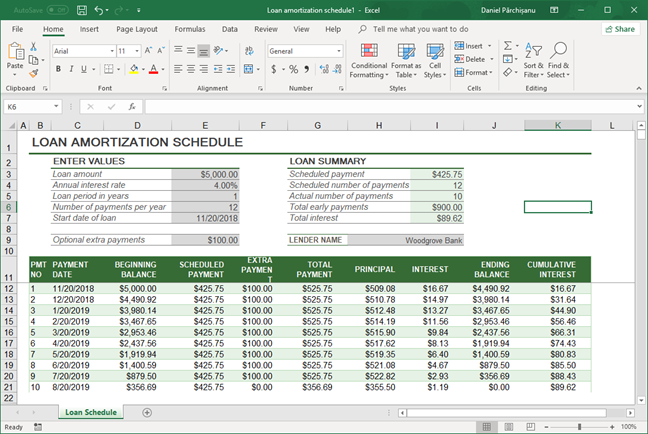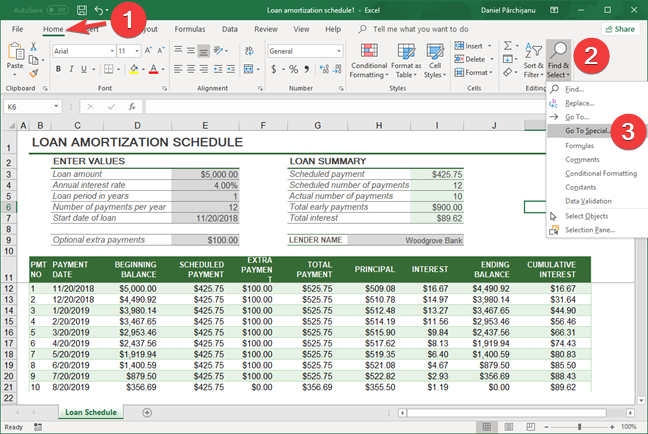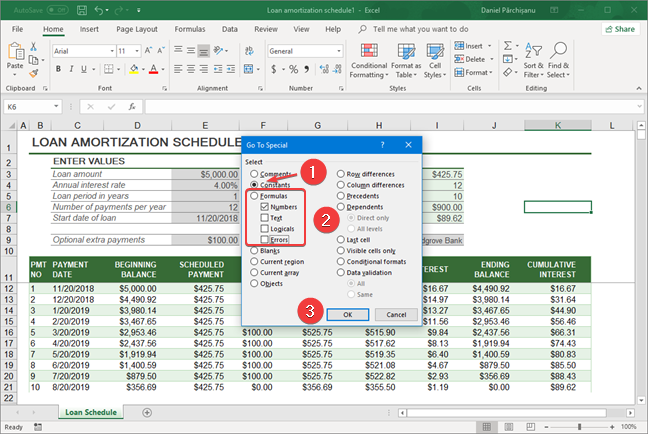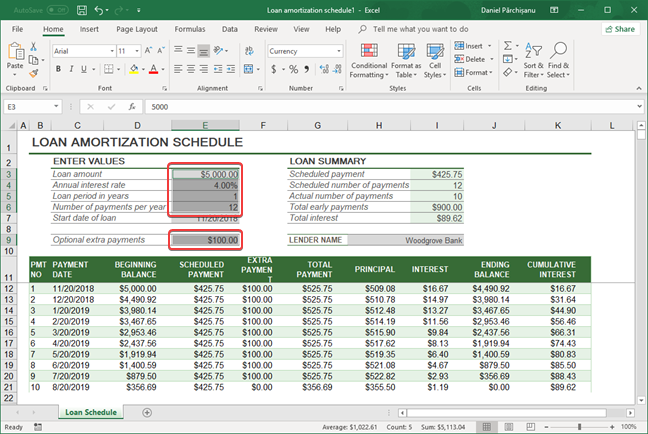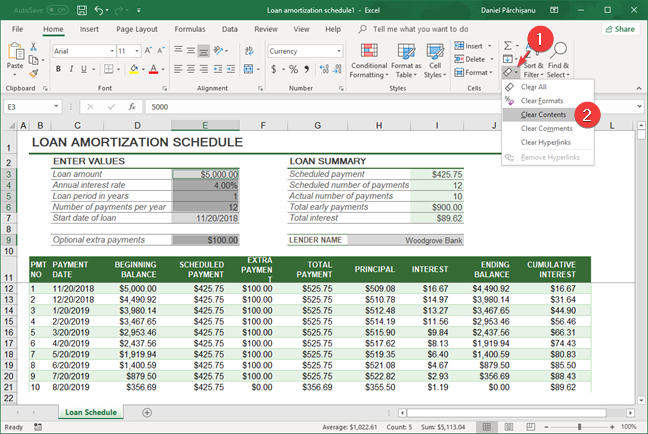Una de las ventajas de trabajar con hojas de cálculo en Microsoft Excel es la capacidad de reutilizar las fórmulas y aplicarlas a situaciones nuevas. En esos casos, querrá asegurarse de no copiar por error ninguno de los valores de entrada anteriores que podrían distorsionar y manchar el resultado. Cuando recibe una hoja de cálculo de otra persona o incluso cuando trabaja en una de las suyas que contiene un poco de complejidad, desea aislar y eliminar rápidamente todos los valores de entrada que alimentan las fórmulas que utiliza. En lugar de verificar la hoja de cálculo celda por celda, haciendo un trabajo agotador, existe un método para eliminar rápidamente todos los valores de una hoja de cálculo de Excel y conservar solo las fórmulas. Veamos cómo funciona esto:
Contenido
- Cómo eliminar valores de las celdas pero mantener sus fórmulas en Microsoft Excel
- ¿Conseguiste limpiar tu hoja de cálculo?
NOTA : Este tutorial se aplica a las versiones de escritorio de Microsoft Excel, que se encuentran en Microsoft Office y Office 365. No se aplica a las versiones móviles de Excel, como las que se encuentran de forma gratuita, en tabletas con Windows 10 o en dispositivos con Android y iOS.
Cómo eliminar valores de las celdas pero mantener sus fórmulas en Microsoft Excel
Usamos como ejemplo el cronograma de amortización de préstamos provisto por Microsoft como parte de sus plantillas de Office disponibles para descargar . Queremos reutilizar esta hoja de cálculo y construir nuestra propia simulación. Para lograrlo, queremos asegurarnos de que no queden valores en la hoja de cálculo de los datos anteriores proporcionados por Microsoft.
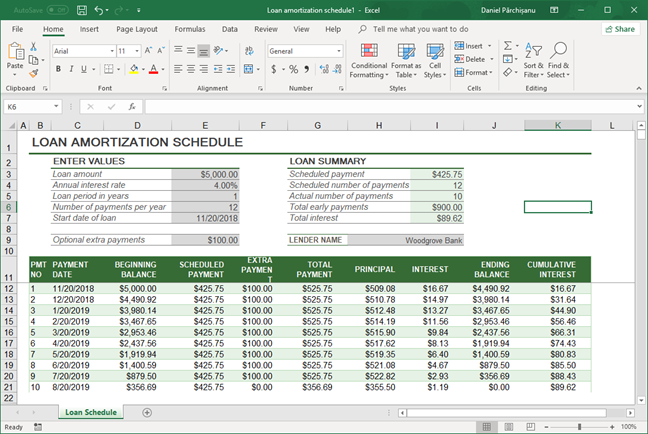
Hoja de cálculo de Microsoft Excel donde queremos mantener solo las fórmulas
Primero, asegúrese de que la pestaña activa en la cinta sea Inicio . Busque la sección Edición y allí ubique el menú desplegable Buscar y seleccionar . Haz click en eso. En el menú, seleccione " Ir a especial… ".
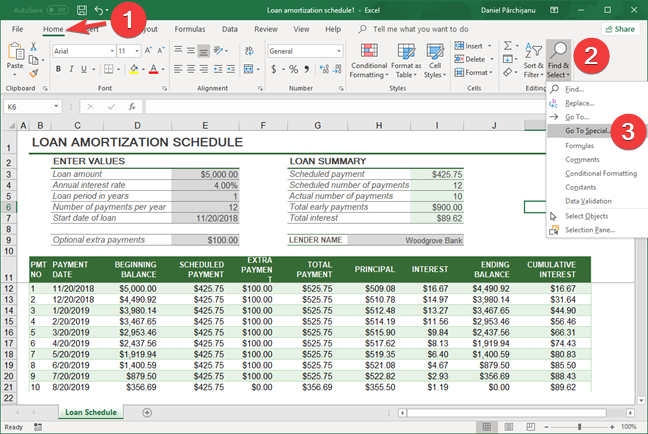
Seleccione Ir a especial en Microsoft Excel
En la ventana emergente que aparece, seleccione Constantes y luego, en Fórmulas , asegúrese de que solo esté marcada la casilla Números .
Cuando termine, haga clic o toque Aceptar .
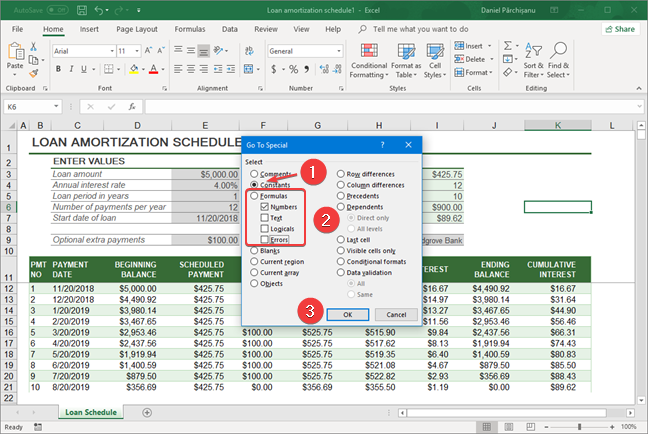
Seleccione Números solo en Microsoft Excel
Microsoft Excel analizará su hoja de cálculo y seleccionará automáticamente todas las celdas que contienen solo números , dejando sin seleccionar las celdas que contienen fórmulas o texto.
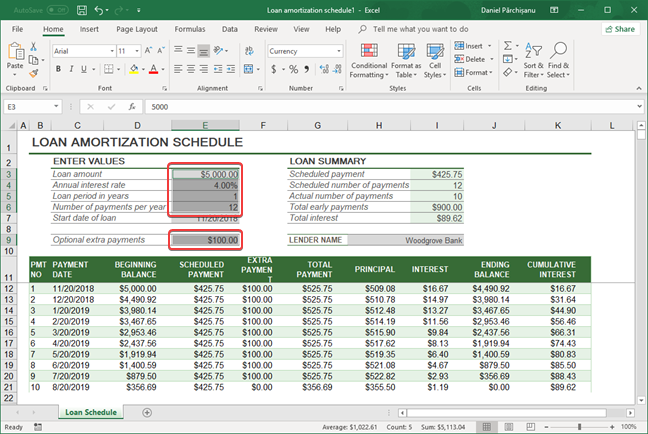
Hoja de cálculo con números solo seleccionados en Microsoft Excel
Para el siguiente paso, asegúrese de no hacer clic ni tocar en ninguna parte de la hoja de cálculo porque, al hacerlo, cancelará su selección actual. En la misma sección Edición de la pestaña Inicio , haga clic o toque el botón Borrar . El botón está representado por un borrador y, si hay suficiente espacio en la ventana de la aplicación, también aparece la palabra Borrar . En el menú desplegable, seleccione Borrar contenido . Alternativamente, use el teclado y presione Eliminar .
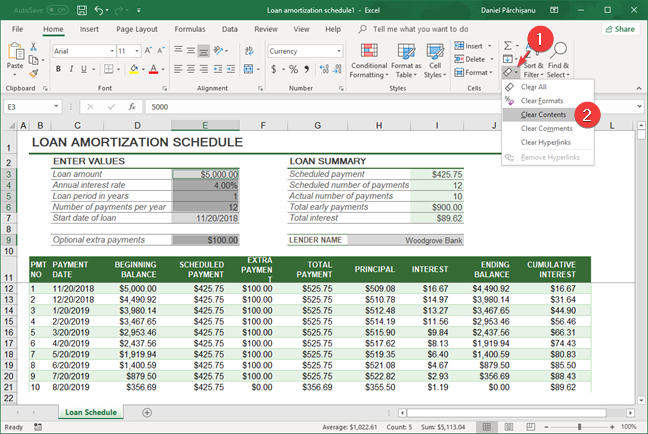
Borrar contenidos en Microsoft Excel
La hoja de cálculo ahora está limpia de todos los números de entrada mientras que todas las fórmulas se conservan y están listas para usarse en su próxima hoja de cálculo. Ahora puede estar seguro de que todos los números que se utilizan con estas fórmulas se ingresan nuevos y no quedan restos del pasado.
¿Conseguiste limpiar tu hoja de cálculo?
Después de leer esta guía, descubrirá lo fácil que es limpiar una hoja de cálculo de valores de entrada antiguos y ahorrar tiempo al hacerlo de forma rápida y precisa. Háganos saber cómo funcionó esto para usted dejando un comentario a continuación. Además, ¿hay alguna pregunta relacionada con Excel que desee que respondamos en nuestros tutoriales?